Оценка использования дискового пространства в Windows 10
- Информация о материале
- Категория: Windows
- Опубликовано: 19.11.2017, 11:05
- Автор: HelpDesk
- Просмотров: 1286

В предыдущих версиях ОС для оценки объема занятого и свободного пространства на дисках необходимо было использовать утилиты сторонних производителей. Для этого в Windows 10 для предусмотрен собственный инструмент, о нём и расскажем далее.
Данный инструмент расположен в панели Параметры → Система → Хранилище и дает возможность просматривать данные об использовании как встроенных, так и внешних накопителей ПК или планшета. Для каждого диска предусмотрен наглядный индикатор, а также показаны цифровые значения свободного и занятого пространства.
Кликнув по необходимому диску можно ознакомиться с более подробной информацией об использовании памяти, которая отсортирована по видам данных: Системные и зарезервированные, Приложения и игры, Документы, Изображения, Музыка, Видеозаписи, Почта, Временные файлы и Другое. Каждый тип данных также имеет свой наглядный индикатор, и общая диаграмма.
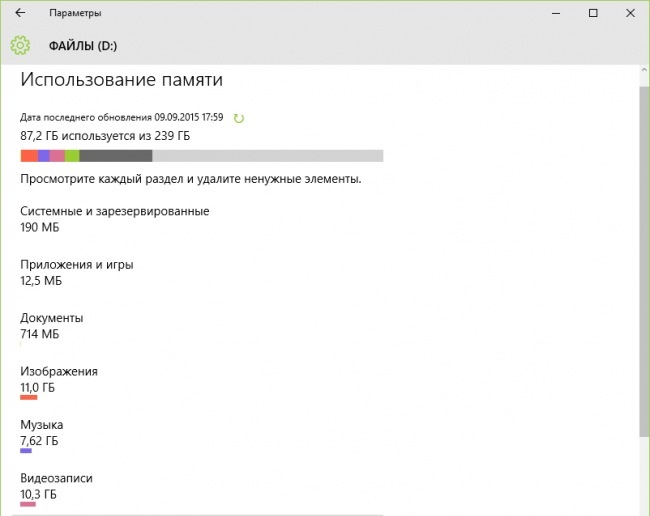
Практически каждый из этих разделов обладает ссылками на папки, хранящие файлы выбранного типа. Перечни папок упорядочены по размеру, а кликнув по ссылке переходишь в Проводник для их дальнейшего изучения или удаления.
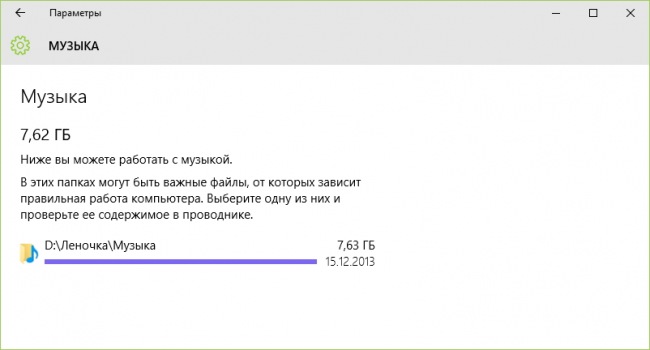
По поводу системных файлов — пользователю становится известно количество занимаемого ими пространства, а удалить можно лишь точки восстановления системы: для этого открывается классическая панель «Защита системы». Стоит отметить, что по непонятной пока причине, в Windows 10 восстановление системы по умолчанию отключено.
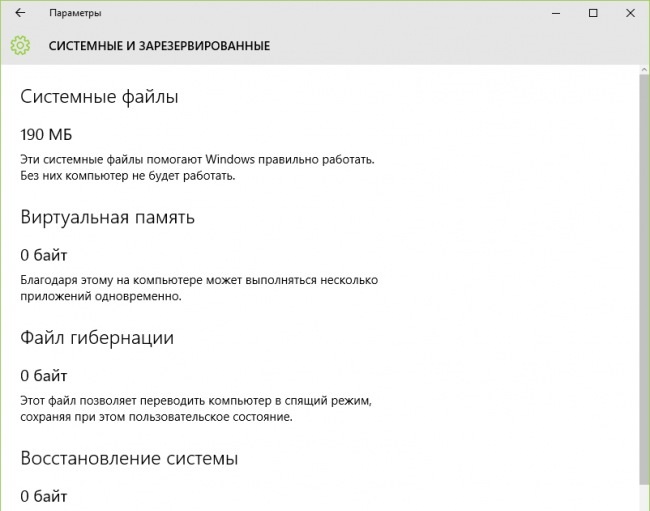
В разделе Временных файлов доступны данные об объеме временных файлов на диске, объеме загрузок из сети, а также использовании Корзины. Не покидая данного раздела, пользователь может очистить Корзину, перейти в системную папку Загрузки и удалить временные файлы.
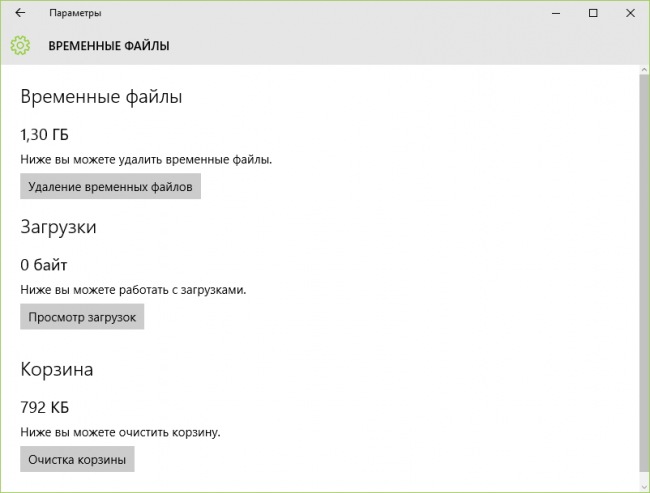
При необходимости на главной странице раздела Использование памяти каждого диска можно обновить информацию: для этого есть кнопка рядом с датой последнего обновления.








